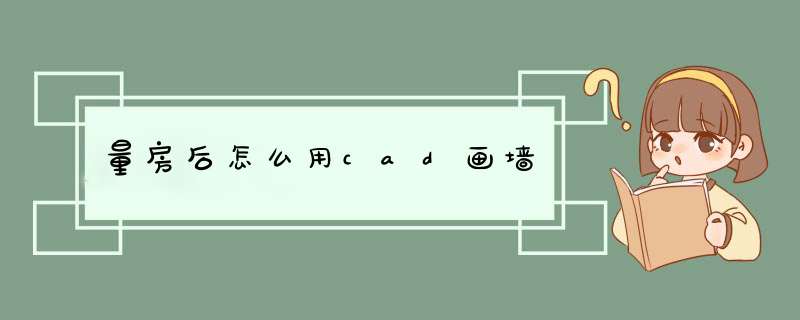
1、首先要创建“墙体”图层,创建图层,命名墙体,选个颜色,置为当前。
2、从墙体外部轮廓开始画起。
3、这些构造线其实都是辅助线,一会都要删掉的,现在不要删,现在修改其线宽,颜色,否则一会绘制墙体的话,容易弄混。
4、运用多线命令(Ml),选择s(比例),系统会让输入数值,这个数值其实就是墙体的厚度值,那么如果不知道厚度的话,粗墙你可以用240,薄墙你可以用120,接下来选择j(上无下)命令。
5、选中刚才画的多线,x分解,F(倒角),空格,r,输入0,把首尾的线连接起来。
6、把里面的线进行细节处理,可以运用F,TR,EX等工具。
CAD绘制砖墙步骤如下:
1、在绘制墙体前,我们先来设置多线的样式,点击CAD中格式--多线样式。
2、在多线样式中我们新建一个多线的样式,点击新建在创建新的多线样式中输入我们要创建的多线样式的名称,然后点击继续。
3、在返回的新建多线样式中我们点击图元下方的偏移数据,在下方的偏移中设置偏移距离,由于我们要设置240墙体,那么我们设置为偏移120,-120;中线剧中。然后点击确定。
4、返回到多线样式中我们把我们刚才创建了的240墙置为当前,然后点击确定。
5、多线样式设置好以后,我们点击绘图--多线来绘制墙体。
6、点击鼠标后我们可以在下方命令栏中选择相关的设置。
7、我们点击对齐,在命令中会出现三个选项,上、无、中,对应的就是我们刚才上的120,0,-120三条线,一般我们设置为无,也就是中线。
8、设置好以后我们开始绘图,绘制方法类似直线的绘制,我们刚才设置的是无,也就是中线,那么基准线就是中线为标准的。
在窗口上方找--<绘图>--选<多线>--键盘输入<S>--输入<240>---然后开始画就OK了
cad画墙体有好几种方法呢,用多线、用直线偏移、多段线偏移都可以,不过这些画出来都是二维的,三维的话用cad挺麻烦,如果想绘制三维的最好选择一个第三方软件,比如天正建筑、清华斯维尔什么
工具/原料
联想IdeaPad
Windows10
CAD2020
1,打开CAD探索者界面,点击上方平面选项。
2,在下拉菜单中点击剪力墙选项。
3,在右侧点击画直线墙选项。
4,根据需要设置墙体厚度,进行绘制即可完成。
CAD是计算机辅助设计,是指利用计算机及其图形设备帮助设计人员进行设计工作。平面图还是立体图都可以绘制。是根据运用电脑软件制作实物设计,由此来展示新研发产品的外观,构造,色彩,质感等特性的一连串过程。
CAD是一种技术,其中人与计算机结合为一个问题求解组,紧密配合,发挥各自所长,从而使其工作优于每一方,并为应用多学科方法的综合性协作提供了可能。
可以用多线命令画墙体。可以用多线命令画墙体。多线命令画墙体主要分三步:第一步,输入多线命令“ml”按下“空格”键,第二步,根据样式输入比例值,第三步,拖动鼠标即可绘制墙体,输入闭合命令“C”,按下“空格键”确定即可闭合墙体。
AutoCAD是一款非常专业的制图软件,2022年最新版是AutoCAD2022。
欢迎分享,转载请注明来源:内存溢出

 微信扫一扫
微信扫一扫
 支付宝扫一扫
支付宝扫一扫
评论列表(0条)